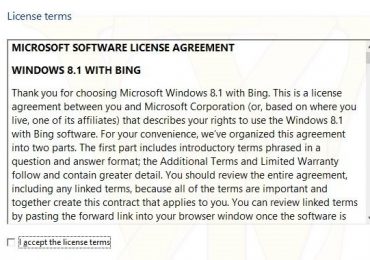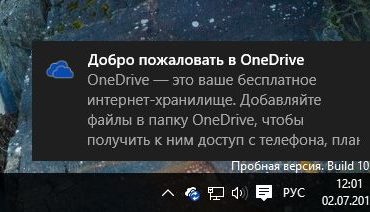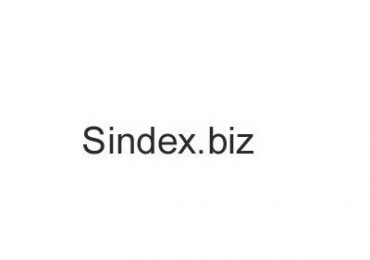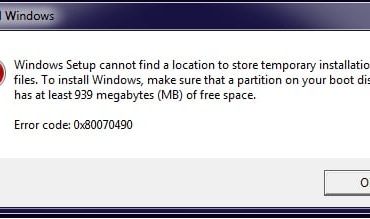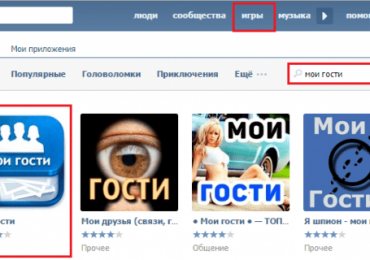Windows не случайно на протяжении многих лет доминирует в мире персональных компьютеров. Операционная система от Microsoft является мощным инструментом для управления любым PC, и держит под поверхностью множество аспектов, которые остаются тайной для многих пользователей. Если вы хотите лучше овладеть тонкостями Windows, вот пять неочевидных, но исключительно мощных опций, о которых вы даже можете не подозревать.
GodMode
Этот режим хорошо знаком каждому уважающему себя геймеру. В компьютерных играх GodMode буквально означает бессмертие, т.е. с помощью специального кода персонаж становится всемогущим и перестает подчиняться законам виртуального мира, в котором он обитает.
Конечно, скрытый GodMode в Windows не настолько мощный, но все же обеспечивает доступ к некоторым из самых сокровенных тайн операционной системы.
Активировать его очень просто – щелкните правой кнопкой мыши на рабочем столе и выберите: Создать -> Папку. Назовите новую папку GodMode.{ED7BA470-8E54-465E-825C-99712043E01C} – просто скопируйте и вставьте все эти символы в пустое поле названия папки. Однако вместо «GodMode» вы можете использовать любой другой текст, например, «Settings», но эффект в любом случае будет тот же.
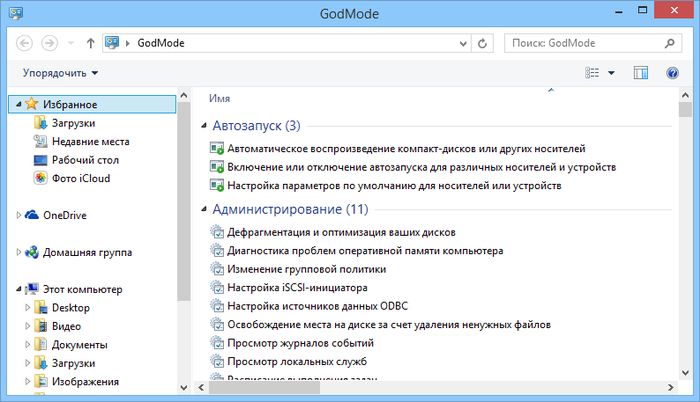
Затем, когда вы откроете созданную папку, вы попадете в мир основных возможностей Windows, т.е. получите доступ к огромному, новому меню опций (что-то вроде расширенной панели управления) для управления операционной системой.
Средство записи действий
Это исключительно полезный и маленький инструмент, присутствующий во всех версиях Windows, о котором известно большинству системных администраторов и людей, вовлеченных в ИТ-поддержку.
С его помощью вы можете записать любую последовательность действий, которые выполняются во время работы с Windows, а затем просмотреть их как слайд-шоу в обозревателе Internet Explorer.
Чтобы запустить «Средство записи действий», просто введите «psr» в поле для поиска Windows 7, 8 или 10, в результатах поиска выберите «Записывать шаги для воспроизведения ошибки», а затем нажмите на кнопку «Начать запись».
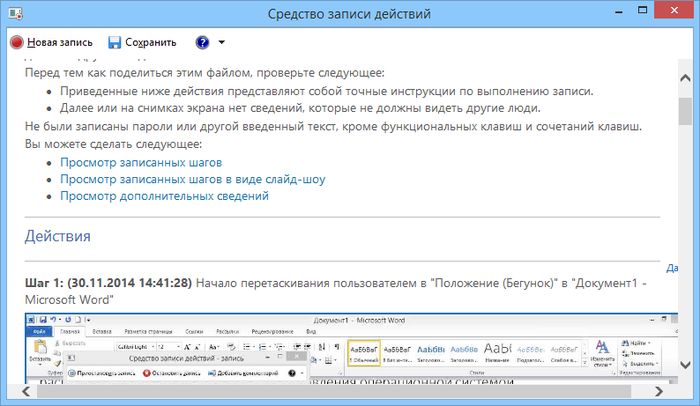 Shake It Up!
Shake It Up!
Честно говоря, это скорее забавный, чем действительно полезный трюк, но если нажать и удерживать указатель мыши на строке заголовка открытого окна, а затем быстро встряхнуть его влево и вправо, это свернет все открытые окна и оставит только текущее.
То же самое может быть достигнуто, если вы нажмете сочетание клавиш + Home, но трюк с «раскачиванием» гораздо более удобен и с ним вы можете произвести впечатление на своего коллегу.
Ода о стабильности
Если ваша текущая установка Windows ведет себя странно, вероятно, вы и сами догадались, что имеет место быть проблема. Но какая именно?
Диагностика странностей в Windows никогда не была простой задачей, но операционная система располагает одним полезным встроенным инструментом, который может помочь вам в таких ситуациях. Разумеется, он глубоко зарыт в подменю панели управления: Система и безопасность -> Проверка состояния компьютера и решение проблем -> Обслуживание -> Показать журнал стабильности.
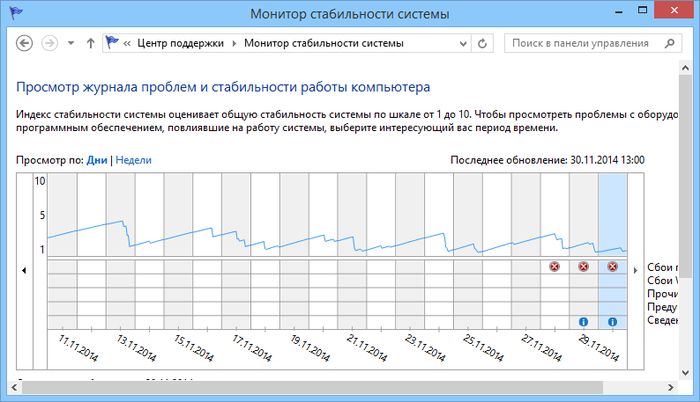
Это приведет к запуску так называемого «Монитора стабильности», который предоставляет визуальную картину работы Windows по дням и часам, а также все критические события, отмеченные на удобном графике. Этот инструмент облегчает диагностику возможных причин нестабильного поведения операционной системы.
Энергетическая эффективность
Еще один встроенный и очень полезный инструмент может пригодиться пользователям ноутбуков и планшетов. С его помощью вы можете получить подробную информацию о энергоэффективности вашего мобильного устройства в виде обобщенного отчета в формате HTML.
Для этой цели запустите командную строку (напишите cmd в поле поиска в Windows 7/8/10) и введите и выполните следующую команду: powercfg –energy

Система выполнит автоматическую самодиагностику и сгенерирует подробный отчет (в C:WindowsSystem32energy-report.html) о состоянии энергетической эффективности, который может даже помочь определить, что аккумулятор вашего устройства уже требует замены. Подробнее о последнем читайте здесь.